什么是网络协议?网络协议指的是计算机网络中互相通信的对等实体之间交换信息时所必须遵守的规则的集合,是网络上所有设备(网络服务器、计算机及交换机、路由器、防火墙等)之间通......
PDF文档压缩神器,Adobe Acrobat 松实现PDF文档瘦身
如果PDF文件太大,分享给其他同事时就会较为麻烦。一个大型PDF上传,可能要好久。
当时间比较紧张的时候,这就变成了一个比较棘手的问题。
那么,PDF压缩就成为了一种可行的解决方案。
“Acrobat”作为一款全能的PDF编辑软件自然提供了这样的功能。

Acrobat 压缩PDF
功能位置:“文件”菜单 >> “压缩PDF文档 ”功能
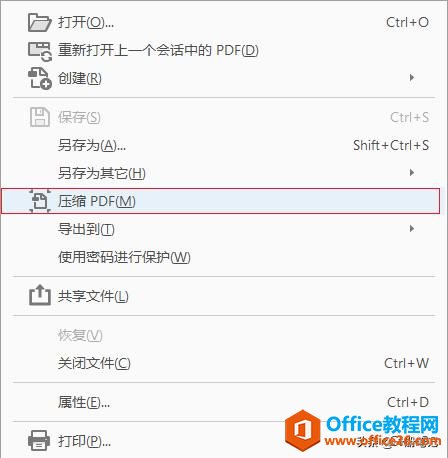
“压缩PDF文档 ”功能
“Acrobat”压缩PDF文档非常简单粗暴。
软件会提示我们选择一个保存位置,然后自动帮助我们压缩文档。
压缩成功后,软件会在右下角提示文档被压缩后的大小。

压缩成功
需要注意的是,文档压缩并不是无限制的。
当文档体积缩小到一定程度后,其固有容量就无法再进一步缩小了。

无法进一步压缩
这个时候,我们还可以利用“Acrobat”的“优化功能”进一步压缩PDF文档。
Acrobat 优化PDF
功能位置:“文件”菜单 >> “另存为其他”>> “优化的PDF...”功能
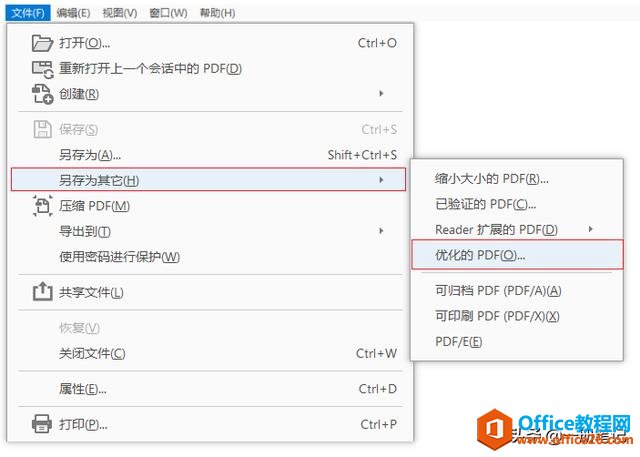
优化的PDF
通过该功能,我们可以对PDF的“图像”、“文字”进行优化,还可以删除文档的一些额外数据,诸如书签,注释等等,达到再次缩小文档体积的目的。
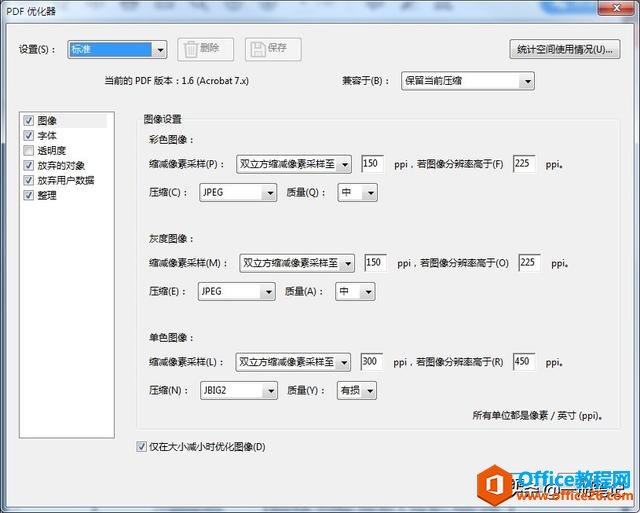
PDF优化
该功能默认提供了两个预设,我们在界面中所做的任何修改,预设都会改变为“自定义”,可以点击“保存”按钮,将修改存储为“新的预设”。
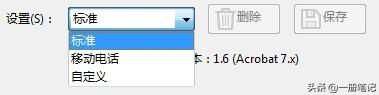
优化预设
这里还可以调整优化后的PDF兼容性。
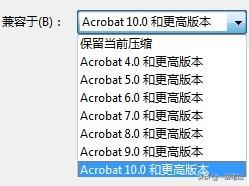
PDF兼容性
余下的设置非常好理解,不再赘述。
重点说明一下“字体”与“透明度”两项。
字体设置
在此设置中,“Acrobat”会显示PDF嵌入的字体,我们可以移除它们,通过这种方式缩小PDF文档。
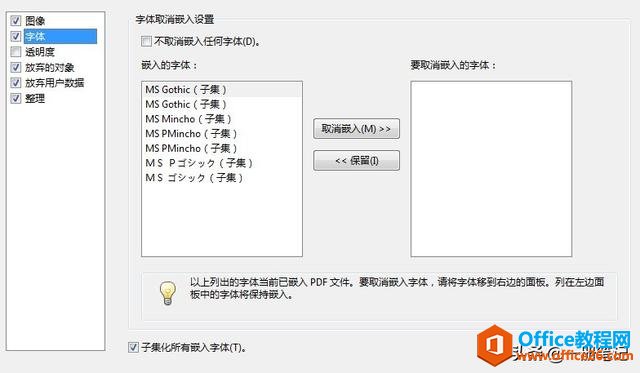
字体设置
透明度设置
这个配置就很有意思了。
它默认是关闭的,原因很简单。
一般的PDF中,并不包含“带有透明度的影像”,所以即使使用此配置也没有任何效果。
这种影像到底是什么样子的,我们会在以后文章中特别说明。
现阶段,大家忽略这个配置就可以了。
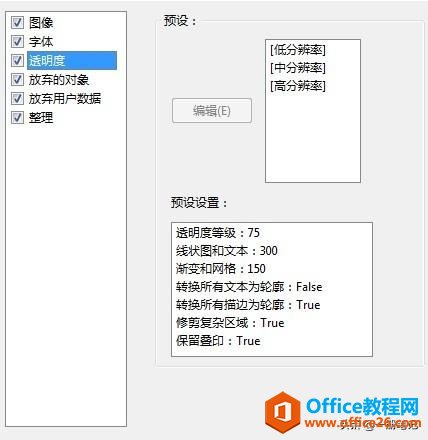
透明度设置
提示:大家可以尝试下,先通过 “压缩文档 ”功能将PDF压缩至极致,再通过“优化”功能进一步压缩,这样可以方便的查看两者的差别。
彩蛋
实际上,压缩PDF这种功能,我们不必出动“Acrobat”这样的“重型武器”,毕竟这玩意儿需要安装,并且不是随时随地都有的。
我们真正需要的,是在关键时刻的应急方案。
浏览器绝对是每台电脑都会安装的软件,一个针对PDF的工具型网站才是最优解。
这样的网站非常多,但一册君懂得“贵精不贵多”的道理,这里只推荐一个网站“Smallpdf”。
网址:https://smallpdf.com/cn
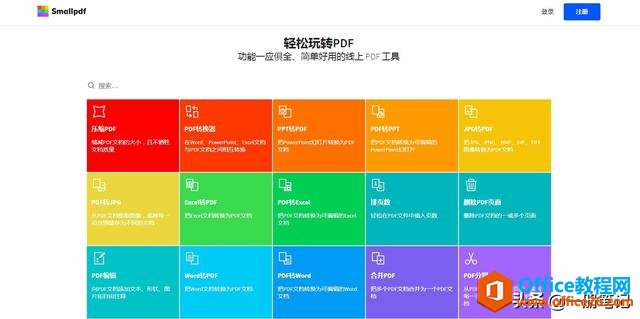
smallpdf首页
该网站压缩PDF的操作非常直观,在首页找到“压缩PDF”工具,网站会跳转到一个新的页面,需要我们上传PDF并完成压缩。

上传PDF文档
最后,我们就可以下载压缩成功的PDF文档了。
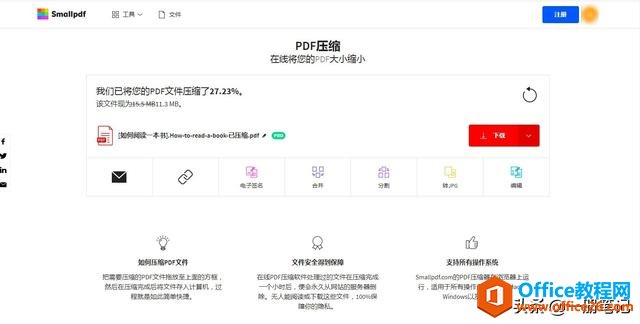
网站压缩
注意:该网站需要注册才可以使用,基础功能全部免费。
总结
今天,我们介绍了使用“Acrobat”缩小文件体积的方法。
- “压缩PDF文档 ”可以快速压缩PDF体积;
- “优化PDF”可进一步缩小已经被压缩的PDF文档;
- 应急网站,“Smallpdf”;
相关文章
- 详细阅读
-
区块链核心技术体系架构的网络层主要包括什么详细阅读
区块链核心技术体系架构的网络层主要包括:A、网络管理B、P2P网络C、HTD、发现节点E、心跳服务网络管理网络管理包括对硬件、软件和人力的使用、综合与协调,以便对网络资源进行监视......
2022-04-28 328 区块链核心技术
-
软件调试的目的是什么详细阅读

软件调试的目的是:改正错误。软件调试的概念软件调试是泛指重现软件缺陷问题,定位和查找问题根源,最终解决问题的过程。软件调试通常有如下两种不同的定义:定义1:软件调试是为了......
2022-04-28 359 软件调试
- 详细阅读
- 详细阅读
